Q&Aナンバー【0110-5232】更新日:2014年11月6日
このページをブックマークする(ログイン中のみ利用可)
[Windows 8.1/8] スクリーンキーボードを表示する方法を教えてください。
| 対象機種 | すべて |
|---|---|
| 対象OS |
|
 質問
質問
Windowsのサインイン画面、またはデスクトップやスタート画面に、スクリーンキーボードを表示する方法を教えてください。
 回答
回答
目的に応じた項目を確認してください。

スクリーンキーボードとは、画面に表示されるソフトウェアキーボードです。
キーボードを使わないで、画面のキーをクリックして文字を入力できます。
Windowsのサインイン画面に表示する
手順は、次のとおりです。

- Windowsのサインイン画面の左下にある「コンピューターの簡単操作」ボタンをクリックし、表示されるメニューから「スクリーンキーボード」をクリックします。
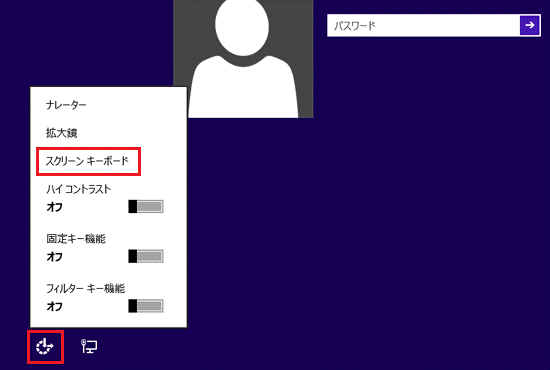
- スクリーンキーボードが表示されたことを確認します。
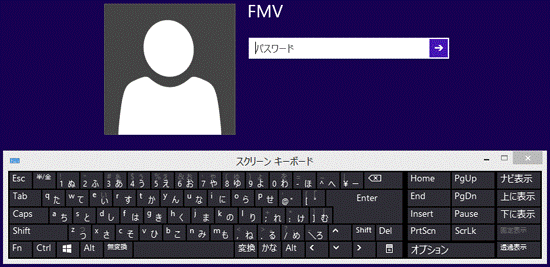

マイクロソフト社のホームページで、スクリーンキーボードの使い方を紹介しています。
詳しくは、次のホームページをご覧ください。
マイクロソフト社
入力にスクリーン キーボード (OSK) を使用する
http://windows.microsoft.com/ja-jp/windows-8/type-with-the-on-screen-keyboard
デスクトップやスタート画面に表示する
手順は、次のとおりです。

- スタート画面でマウスポインターを動かし、「↓」ボタンが表示されたら、「↓」ボタンをクリックします。
「↓」ボタンが表示されない場合は、画面の何もないところを右クリックし、表示されるメニューから「すべてのアプリ」をクリックします。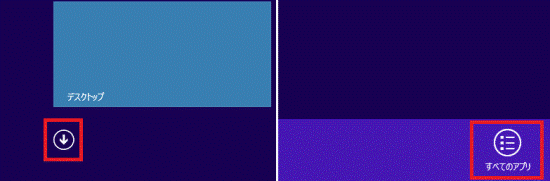

デスクトップの場合は、画面の右下にマウスポインターを移動し、チャームが表示されたら「スタート」をクリックします。 - 「Windows 簡単操作」の「スクリーンキーボード」をクリックします。
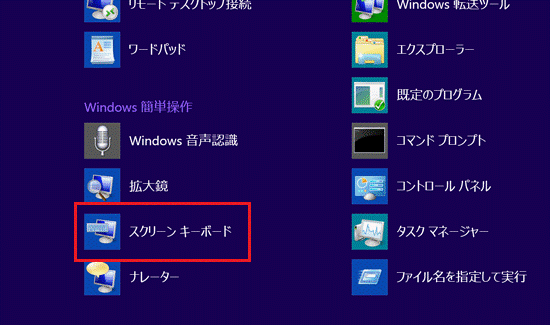
- デスクトップにスクリーンキーボードが表示されたことを確認します。


スタート画面に表示したいときは、スクリーンキーボードを表示したまま、スタート画面に移動してください。

マイクロソフト社のホームページで、スクリーンキーボードの使い方を紹介しています。
詳しくは、次のホームページをご覧ください。
マイクロソフト社
入力にスクリーン キーボード (OSK) を使用する
http://windows.microsoft.com/ja-jp/windows-8/type-with-the-on-screen-keyboard



